TRITTON BIP Pro Flight User Manual
Page 9
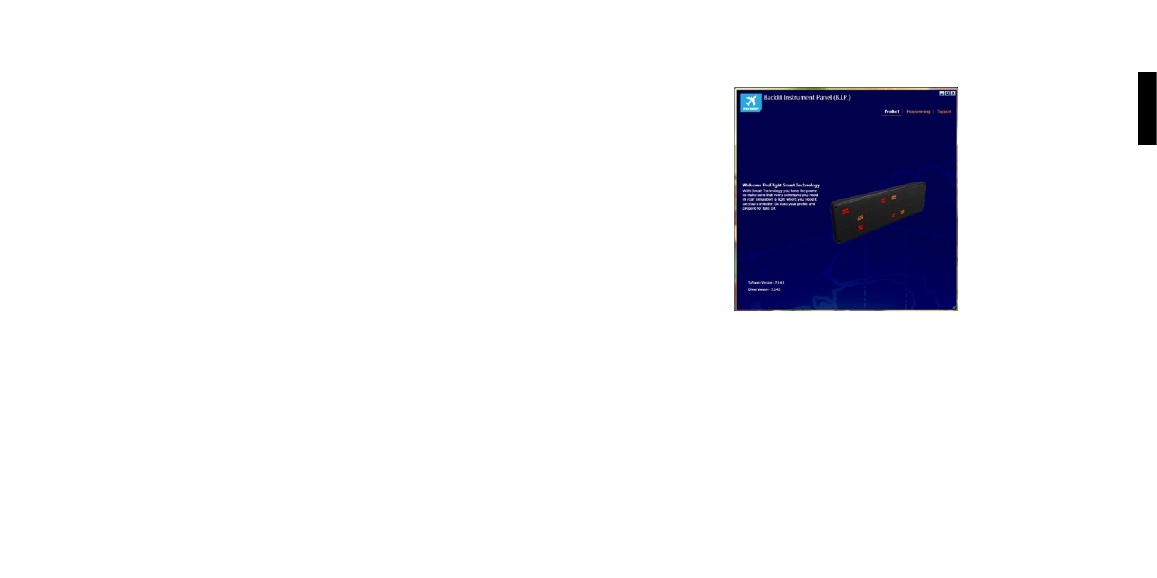
fra
NÇ
a
IS
16
17
2. Configurez vos légendes : Vous allez voir 24 verres optiques individuels affichant
diverses légendes déjà installés sur le PIR ; il est possible d’interchanger ces
verres entre eux ou avec les verres supplémentaires fournis dans l’emballage. Il
est judicieux ici de garder ensemble les annonces similaires, afin que « Eng Fire
1 », Eng Fire 2 », Eng Fire 3 » et « Eng Fire 4 » se trouvent tous dans la même
zone, de même que « Gear Up » et « Gear Down ». Il est également recommandé
de recouvrir tous les logements d’un verre optique, même s’ils ne sont pas utilisés.
3. Programmer le panneau d’informations rétroéclairé : Nous devons maintenant in-
diquer au logiciel de programmation quels sont les verres optiques que vous avez
utilisés et de quelle couleur vous souhaitez qu’ils s’allument.
[Conseil : Il est préférable que le capotage soit retiré pendant la programmation afin
que vous puissiez voir les verres optiques]
ProGrammatIoN dE votrE PaNNEau d’INformatIoNS rétroécLaIré Pro fLIGHt avEc
LE LoGIcIEL dE ProGrammatIoN Smart tEcHNoLoGy
Comment démarrer le logiciel Smart Technology
Smart Technology (ST) Programming Software is the software supplied to config-
ure your controller for enhanced functionality. ST delivers a powerful set of features,
allowing you to program your device with the ultimate configuration for total interaction.
Despite a level of sophistication previously unseen in the market, the software remains
simple and intuitive to use.
How to start the Smart Technology software
A. Cliquez sur Démarrer, puis sur Tous les programmes, puis sur Smart Technology,
puis sur Profile Editor (Éditeur de profil).
B. Recherchez sur votre bureau l’icône Smart Technology icon et double-cliquez
dessus une fois que vous l’avez trouvée pour charger le logiciel Smart
Technology.
C. Cliquez avec le bouton droit sur l’icône du PIR dans la barre des applets à côté de
l’horloge, dans le coin inférieur gauche du bureau. Sélectionnez
ensuite l’éditeur de profil
